小编告诉你解决电脑为什么没有声音
分类:windows7教程 发布时间:2017-09-21 09:56:18
电脑没声音的原因有很多,其中有硬件问题,也有软件的问题,小编就经历过一次电脑没声音的情况,是有声卡驱动出了问题引起。而你们所面临的电脑没有声音又是什么原因呢?今天我来说说电脑没有声音时的处理方法。
当我们在遇到电脑没声音时,首先想到的是涉及到硬件的问题又涉及到软件的问题,先从硬件到软件逐一进行排查,找到原因后,针对问题进行调试,直到问题的解决,小编就针对电脑为什么没有声音操作步骤如下。
解决电脑为什么没有声音解说
看看“音量控制”有没有不小心关闭掉了。

电脑界面1
通过控制面板找到声音设备,然后点击声音和音频设备。如果弹出来的界面是灰色的,那么证明没有安装驱动程序,我们只要下载一个驱动安装即可
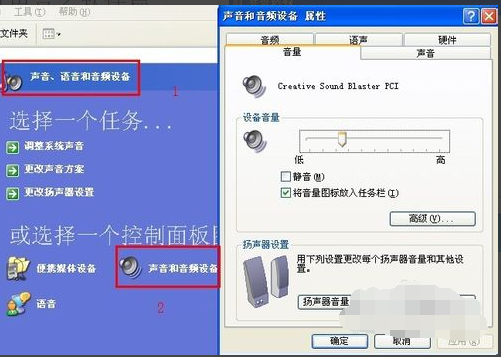
电脑界面2
波形静音病毒,中了这种病毒的表现为:电脑开机静音,表现为没有系统启动声音,可以在安全模式下进行病毒的查杀还不行的话,那么就重新安装系统吧。
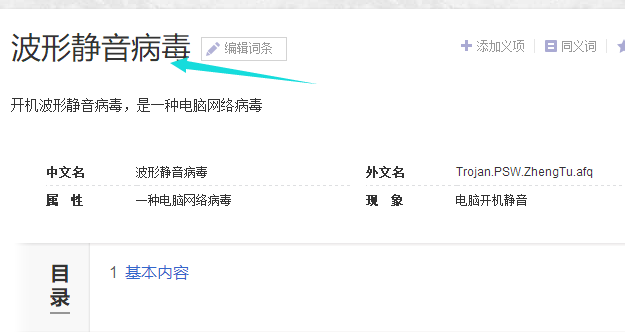
电脑界面3
关闭了音频服务,在进行开机优化的时候把它给禁止了
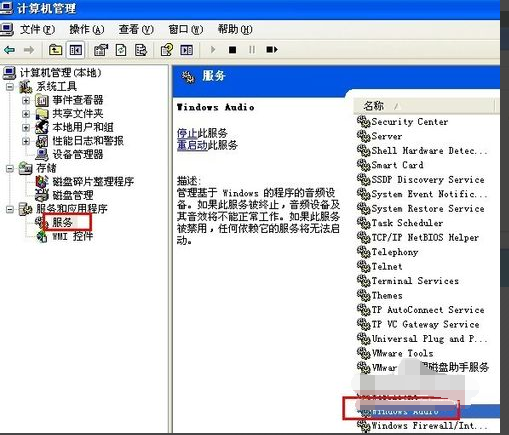
电脑界面4
右击我的电脑,点击管理,找到服务选项,双击进入,找到Windows Audio选项看它是否开启了,如果没有,把它开启并设为自动。
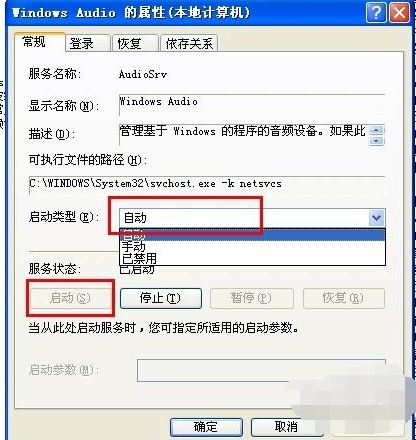
电脑界面5
如果连接的接口接触不良亦或者已经损坏了都会导致电脑没有声音,如果是台式机,可以换个接口试试看是否有声音,如果是笔记本,可以拔掉耳机或者音响看看是否有声音,如果有的话就可以确定是那个接口损坏造成的。解决办法很简单,更换个接口。

电脑界面6
如果是在使用耳机听声音的话,遇到没有声音的情况,首先换个接口试试,如果还没有声音,换个耳机看看,如果另一个耳机有声音,就证明是耳机坏了。解决办法更换个耳机。

电脑界面7
如果使用音响听声音,遇到没有声音的时候,首先要排除接口问题,确保接口没有问题那么很可能是音响出现问题了,更换成耳机看看是否有声音,如果有的话,那么就是音响的问题。

电脑界面8
确保都不是以上的问题,那么就有可能是声卡自身的问题了,需要专业的修理人员进行判断,是的话只有更换声卡。

电脑界面9
以上就是电脑为什么没有声音的解决方法了。






 立即下载
立即下载







 魔法猪一健重装系统win10
魔法猪一健重装系统win10
 装机吧重装系统win10
装机吧重装系统win10
 系统之家一键重装
系统之家一键重装
 小白重装win10
小白重装win10
 杜特门窗管家 v1.2.31 官方版 - 专业的门窗管理工具,提升您的家居安全
杜特门窗管家 v1.2.31 官方版 - 专业的门窗管理工具,提升您的家居安全 免费下载DreamPlan(房屋设计软件) v6.80,打造梦想家园
免费下载DreamPlan(房屋设计软件) v6.80,打造梦想家园 全新升级!门窗天使 v2021官方版,保护您的家居安全
全新升级!门窗天使 v2021官方版,保护您的家居安全 创想3D家居设计 v2.0.0全新升级版,打造您的梦想家居
创想3D家居设计 v2.0.0全新升级版,打造您的梦想家居 全新升级!三维家3D云设计软件v2.2.0,打造您的梦想家园!
全新升级!三维家3D云设计软件v2.2.0,打造您的梦想家园! 全新升级!Sweet Home 3D官方版v7.0.2,打造梦想家园的室内装潢设计软件
全新升级!Sweet Home 3D官方版v7.0.2,打造梦想家园的室内装潢设计软件 优化后的标题
优化后的标题 最新版躺平设
最新版躺平设 每平每屋设计
每平每屋设计 [pCon planne
[pCon planne Ehome室内设
Ehome室内设 家居设计软件
家居设计软件 微信公众号
微信公众号

 抖音号
抖音号

 联系我们
联系我们
 常见问题
常见问题



